
Automatización del flujo de trabajo de documentos con carpetas activas en Dropbox
PDF4me tiene un buen número de funciones y herramientas pdf que le ayudan a realizar trabajos de documentación rescatándole del papeleo manual. Habiendo evolucionado aún más, PDF4me lee mejor su mente. Puede ayudar en la automatización y ejecución de sus flujos de trabajo de documentos incluso sin sus instrucciones. “Simplemente cree dos carpetas en la caja de caída - elija sus acciones de pdf en un orden- Relájese y verá el trabajo hecho”. Detengámonos un poco más
Dropbox es una instalación conveniente para muchos de nosotros en el intercambio de datos y la gestión de archivos. Creamos carpetas calientes en Dropbox, donde caen los archivos para su procesamiento. A partir de entonces se recogen y se colocan en otra carpeta después de las acciones de PDF4me. Un pequeño avance en la automatización implica una mayor productividad.
En 3 pasos, el trabajo está hecho. Ir a Automatización de Dropbox
Configurar las carpetas de origen y destino
Añadir acciones desde pdf4me
Ordenar las acciones y crear un flujo de trabajo
Configuración de las carpetas de origen y destino.
La imagen siguiente muestra cómo seleccionar una carpeta de origen y otra de destino a partir de sus ubicaciones. La carpeta de origen es la que está configurada para contener todos los archivos de entrada que necesitan ser procesados. Del mismo modo, la carpeta de destino o meta es la carpeta a la que se trasladan todos los archivos procesados. Guardar las ubicaciones mientras se configura es muy importante, ya que estas ubicaciones serán la entrada para la gestión de los archivos.
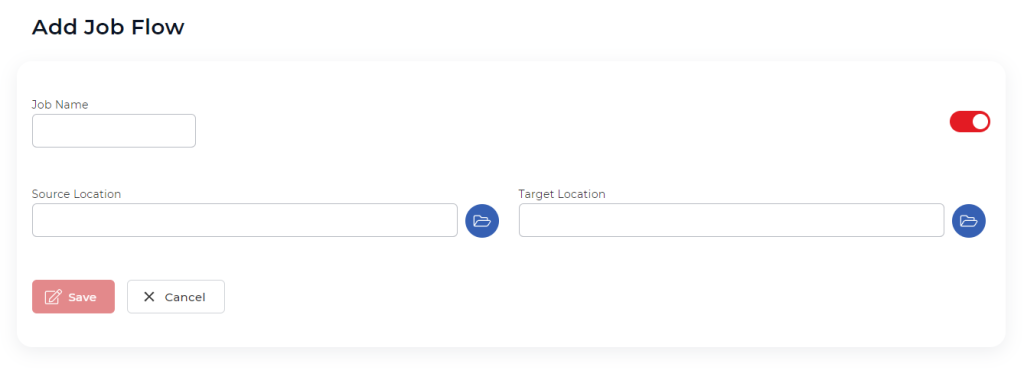
Añadir acciones desde PDF4me
Hay varias acciones y funciones disponibles con PDF4me. Al crear un flujo de trabajo que comprenda más de una acción, es necesario que especifiquemos el orden en que se espera que se ejecute cada acción. Por ejemplo, digamos que elegimos un documento para ser optimizado y convertido a pdf, tan pronto como entra en la carpeta de origen. La carpeta de destino tendrá típicamente el archivo procesado que se optimiza y luego se convierte según el orden en que se elige la acción. La captura de pantalla para su fácil comprensión.

Secuenciación de las acciones para el flujo de trabajo
Después de configurar las carpetas de origen y de destino, las acciones se seleccionan de la lista de funciones disponibles. En este ejemplo, tenemos dos acciones: ‘Optimizar’ y ‘Convertir a PDF’.
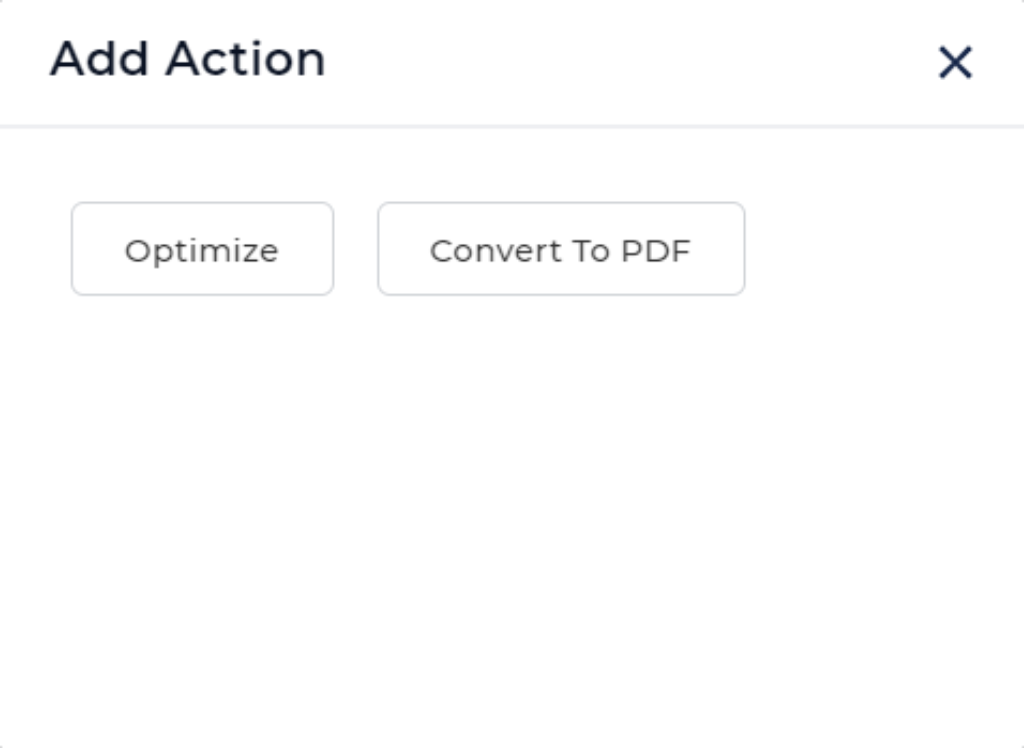
Si elige Optimizar, se le pedirá que elija el perfil. En este caso, los perfiles son por defecto, web o impresión. Seleccionemos el perfil y guardemos como se puede ver a continuación. Esto es típico de cualquier función que se seleccione.
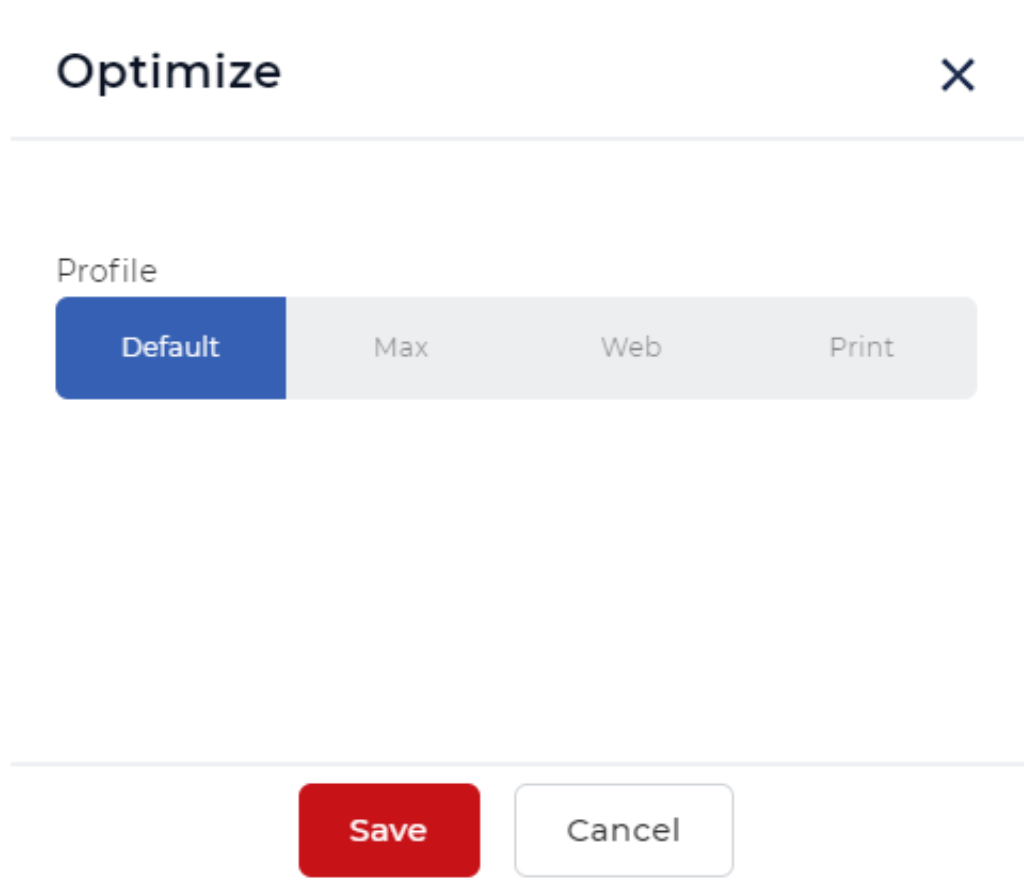
La segunda acción que puede elegir es la de “Convertir a PDF”, seguida de un aviso para decidir el modo de conversión como rápido o detallado. Puede guardar esta selección de modo y conformidad. Como se mencionó anteriormente, estas opciones son muy aplicables a esta función de ‘convertir a pdf’.
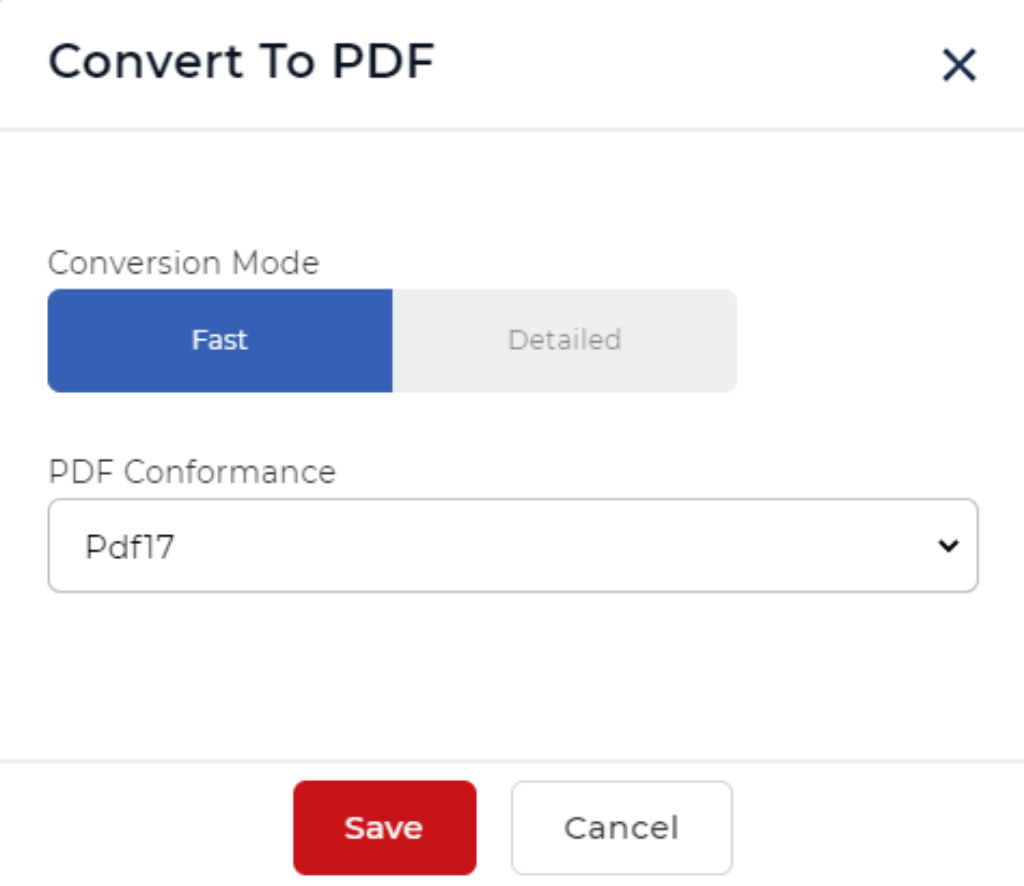
Como puede ver la primera acción a ejecutar será optimizar seguida de la segunda acción convertir a pdf. Por lo tanto, el número de orden 1 se asignaría a la acción ‘optimizar’. La orden número 2 sería para la acción ‘convertir a pdf’. El orden de ejecución de las acciones será ahora según el número de orden. Por lo tanto, el flujo de trabajo se crea en base a esta secuencia de los números de orden.

Archivo de salida procesado en la carpeta de destino
Después de completar todas las acciones, el resultado final estará disponible en la carpeta de destino.
De esta manera podemos crear nuestro propio sistema de flujos de trabajo como y cuando sea necesario, simplemente creando dos carpetas en Dropbox y utilizando las características de pdf4me como acciones. La mayoría de nuestros trabajos y procesos de documentación diarios que consumen mucho tiempo ahora pueden realizarse por sí mismos con un poco de ayuda de PDF4me.
Hay un número limitado de acciones soportadas en la automatización de Dropbox en la versión actual. PDF4me está trabajando constantemente para desplegar un sistema de automatización de flujo de trabajo robusto y completo para incluir todas las características básicas para sus necesidades de gestión de documentos muy pronto.



